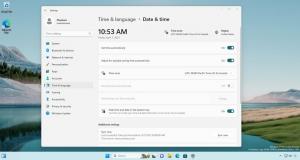Total Commander 9.50 Final Keluar Dengan Tema Gelap Asli
Jika Anda adalah penggemar pengelola file panel ganda, Total Commander adalah aplikasi yang tidak perlu diperkenalkan lagi kepada Anda. Ini jelas merupakan aplikasi terbaik di kelasnya, dewasa, kaya fitur, dan sangat kuat. Mulai versi 9.50, aplikasi menambahkan dukungan untuk mode gelap asli yang tersedia di Windows 10.
Iklan
Tema gelap di Total Commander
Berikut adalah tampilannya:

Anda dapat mengaktifkan atau menonaktifkannya dari pengaturan di bawah Opsi > Tampilan > Warna. Juga, Ini dapat diaktifkan pada sistem operasi yang dirilis sebelum Windows 10.
Di Windows 10, Anda dapat membuatnya mengikuti opsi warna Personalisasi. Video berikut menunjukkannya dalam aksi.
Fitur mode gelap otomatis berfungsi pada Windows 10 1809 atau yang lebih baru. Anda dapat mengaktifkannya secara manual di Windows XP dan yang lebih baru.
Total Commander selalu tentang fitur hebat, bukan hanya tentang tema. Versi 9.50 menyertakan opsi baru berikut.
Pemasang Daring
Total Commander 9.50 kini hadir dengan penginstal baru yang dapat mengunduh versi aplikasi terbaru yang tersedia saat ini. Metode penyiapan offline masih didukung, tetapi memerlukan langkah ekstra. Lihat halaman berikut.
Dukungan Perangkat USB yang Lebih Baik
Ada opsi baru di wincmd.ini yang menyembunyikan perangkat USB tanpa huruf drive dari bilah tombol drive. Tetapkan sebagai:
[Konfigurasi]
DriveBarHide=;
Perubahan lain yang dilakukan pada penanganan perangkat USB adalah kemampuan untuk menampilkan hingga 3 perangkat USB yang terhubung tanpa huruf drive (misalnya ponsel, tablet) juga di bilah tombol drive.
Juga untuk daftar drop-down Drive dan drive buttonbar Total Commander dapat menampilkan overlay "eject" di atas ikon drive untuk hard disk USB eksternal. Ini dapat Aktifkan/Nonaktifkan melalui wincmd.ini:
[Konfigurasi]
PeriksaUsbHdd=1/0
Entri Sejarah ke Toko
Anda dapat menentukan opsi HistoryLenStored= di wincmd.ini di bawah bagian [Konfigurasi] untuk mengatur sejumlah entri dalam riwayat yang akan disimpan ke wincmd.ini [LeftHistory] dan [RightHistory]. Default=200 pada sistem berbasis NT, sama seperti HistoryLen pada 9x/ME karena ukuran maksimum ini terbatas.
Penipisan riwayat direktori
Total Command hanya akan menambahkan direktori ke riwayat navigasinya jika pengguna tinggal di sana selama x detik, atau melakukan operasi file apa pun di lokasi itu. tombol pintas Alt+Shift+Panah bawah (dan perintah baru cm_DirectoryHistoryNoThinning) menampilkan daftar riwayat tanpa thinning.
- wincmd.ini > [Konfigurasi] > HistoryThinningDelta=5000 default ke 5 detik pengguna harus tinggal di direktori untuk menyimpannya dalam sejarah.
- wincmd.ini > [Konfigurasi] > HistoryThinning=1/0 mengaktifkan/menonaktifkan penipisan.
- wincmd.ini > [Konfigurasi] > HistoryThinning=1, HistoryThinningDelta=0 mengaktifkan thinning hanya saat pengguna memulai beberapa operasi di direktori, bukan saat timeout.
Integrasi alat pencarian 'Semuanya'
Jika Anda menggunakan alat pencarian Semuanya saat Anda, berikut adalah beberapa perubahan di versi 9.50 yang mungkin berguna bagi Anda:
- Cari dengan 'Semuanya': Tampilkan persentase hasil pencarian yang ditransfer ke Total Commander dan ditambahkan ke daftar hasil (Semuanya melaporkan jumlah total file yang ditemukan)
- Cari dengan 'Semuanya': Tampilkan perintah yang dikirim ke 'Semuanya' di bilah status pencarian. Panggilan berulang ditampilkan dengan nomor file yang diminta, mis. 10.000-.
- Temukan file: Secara otomatis memeriksa opsi 'Semuanya' saat menggunakan awalan ev: atau ed: di bidang pencarian.
Perubahan lain dalam versi 9.50 termasuk
- Anda sekarang dapat langsung mengunggah file dari arsip ke FTP dan menyimpan cap waktu jika server mendukungnya.
- Tiga perintah internal baru: cm_SwitchDarkmode untuk mengaktifkan/menonaktifkan mode gelap, cm_EnableDarkmode untuk mengaktifkannya dan cm_DisableDarkmode untuk menonaktifkannya.
- Mendukung substring dari variabel lingkungan, mis. %variabel:~2,3% melompati 2 karakter dan kemudian menyimpan 3. Variabel negatif dihitung dari belakang string.
- Konfigurasi - Opsi - Warna: Tampilkan pratinjau (output contoh) juga untuk Lister, Bandingkan menurut konten, bilah judul, jendela petunjuk, dan mode gelap
- Klik kanan pada tab direktori -> "Tab yang baru saja ditutup": Tahan Shift untuk membuka kembali tab yang ditutup di latar belakang.
- wincmd.ini [Konfigurasi] InheritCaseSensitiveDir=1: Jika folder memiliki opsi "nama peka huruf besar-kecil", mewarisinya saat membuat folder baru di dalamnya. 0=off, 1=on, 2=on juga saat membutuhkan hak admin (tcmadmin)
- Alat multi-ganti nama: Placeholder baru [c3]: Nilai terakhir dari penghitung yang ditentukan di bidang Tentukan penghitung.
- Alat multi-ganti nama: Placeholder baru [c2]: Suka [c] tetapi dengan jumlah digit yang ditentukan di bidang Tentukan penghitung.
- Alat multi-ganti nama: Placeholder baru [c1] atau [c]: Jumlah file/folder dalam daftar file, mis. "File [C] dari [c]" -> "File 1 dari 101" dll.
- Dialog salin F5 sekarang Mendukung hotlist direktori (Ctrl+D).
- Transfer dari server FTP ke server FTP dengan F5: aplikasi dapat mencoba mempertahankan stempel waktu jika tersedia.
- Menu klik kanan drive jaringan: Tampilkan perintah baru "cd \\server\path" untuk beralih ke jalur UNC dari huruf drive itu
- wincmd.ini, bagian khusus resolusi (mis. [1920x1080 (8x16)], CursorPenWidth_96=0: Setel lebar dalam piksel tanda sisipan (kursor file saat ini) dalam daftar file untuk layar sekunder dengan nilai DPI tertentu (membutuhkan pembaruan pembuat Windows 10 atau lebih baru).
- wincmd.ini, bagian khusus resolusi (mis. [1920x1080 (8x16)], CursorPenWidth=0: Setel lebar dalam piksel tanda sisipan (kursor file saat ini) dalam daftar file: 0=tipis, >0 nilai dalam piksel, secara otomatis diskalakan dengan DPI.
- Kursor mouse sekarang melompat ke tombol default jika ini diaktifkan di Control Panel di bawah "Mouse"
- Tampilkan hingga 3 perangkat USB yang terhubung tanpa huruf drive (misalnya ponsel, tablet) juga di bilah tombol drive
- Peningkatan panjang riwayat direktori menjadi 200 (dapat dikonfigurasi melalui HistoryLenStored)
- Riwayat: Hanya tampilkan direktori tempat pengguna melakukan beberapa operasi (dapat dikonfigurasi). Alt+Shift+Panah bawah menunjukkan riwayat lengkap
- Daftar tarik-turun drive, bilah tombol drive: Tampilkan overlay "keluarkan" di atas ikon drive untuk drive yang dapat dilepas
- Saat menggulir daftar file dengan keyboard, pertahankan margin 4 baris di atas/bawah posisi saat ini (dapat dikonfigurasi)
- Panel direktori: Tampilkan untuk tautan keras/tautan lunak ke file alih-alih 0 ukuran
- Ctrl + Q tampilan cepat: Tampilkan konten target tautan alih-alih konten file lnk
- Konfigurasi - Opsi - Tampilan: Opsi baru "Tambahkan \" untuk menampilkan folder sebagai Folder\ alih-alih [Folder]
- Asosiasi internal: Opsional: Tambahkan kata kerja tambahan dari SEMUA filter yang cocok, default "buka" hanya dari kecocokan pertama
- Tampilkan submenu "Baru" juga di menu konteks untuk entri [..], untuk membuat file baru di direktori saat ini
- Windows 10, menu konteks: Item menu "Bagikan" tidak melakukan apa pun -> tangani secara internal
- Dialog pencarian cepat: Hapus pencarian dengan Ctrl+Y
- Klik kanan pada tab direktori -> "Tab yang baru saja ditutup"
- Tampilkan lokasi file Total Commander EXE di kotak about
Selain itu, versi 9.50 memperkenalkan banyak berbagai peningkatan yang dibuat untuk dukungan pengkodean untuk dukungan arsip, pencarian, Lister, dan plugin.
Operasi berkas:
- Arsip: Pilih halaman kode saat membongkar file, mis. untuk membongkar nama dengan karakter cyrillic. Tampilkan [Otomatis] atau pengkodean yang dipilih di header tab.
- Folder OneDrive: Menangani folder yang muncul sebagai tautan sistem file
- Dialog salin F5: Daftar direktori dukungan (Ctrl+D)
- Buat checksum CRC: Opsi baru untuk menggunakan format Unix, dan untuk selalu menggunakan UTF-8
- Mendukung substring dari variabel lingkungan, mis. %variabel:~2,3%
Plugin sistem FTP / File:
- Transfer dari server FTP ke server FTP dengan F5: Opsi untuk menyalin melalui PC lokal
- Transfer dari/ke plugin FTP/FS: Mendukung filter penyalinan seperti fungsi penyalinan file lokal, mis. *.txt | dikecualikandir\
- FTP, unggah/unduh dengan F5 - F2 di latar belakang: Mendukung sertifikat klien
- RestrictInterface=6144: Larang semua plugin, atau 4096: Hanya izinkan plugin dengan tanda tangan digital yang valid
Alat multi-ganti nama:
- Placeholder baru [c] = jumlah file dalam daftar
- Placeholder baru [S] = ukuran file
Alt+F10 pohon:
- Opsi untuk menggunakan 'Semuanya' untuk memuat pohon
- Combobox untuk mengubah drive, buka dengan Alt+F1 atau Alt+F2
Mencari:
- Cari dengan 'Semuanya': Tampilkan persentase hasil pencarian yang ditransfer ke Total Commander
- Pencarian yang ditingkatkan di file Office xml (mis. .docx, .ods, dll.): temukan karakter beraksen
- Secara otomatis memeriksa opsi 'Semuanya' saat menggunakan awalan ev: atau ed: di bidang pencarian
- Opsi untuk mencari di hasil pencarian saja
- Lihat hasil pencarian sebelumnya
Pendaftar (F3):
- Tentukan metode tampilan dan plugin mana yang harus digunakan saat dibuka, secara terpisah menurut jenis file, mis. semua file jpg dengan penampil gambar internal
- Tekan '8' untuk menampilkan pratinjau sebagai Explorer (menggunakan IPreviewHandler atau IThumbnailProvider jika yang pertama tidak tersedia)
- Mendukung pencetakan JPG/PNG/GIF dalam Lister dengan penampil gambar internal
Bandingkan menurut konten:
- Atur warna untuk hasil pencarian yang digarisbawahi
Sinkronkan direktori:
- Gunakan Ctrl+PageUp/PageDown untuk melompat ke direktori berikutnya/sebelumnya
Perintah internal:
- Perintah internal baru dengan parameter: LOADSELECTION, SAVESELECTION, SAVEDETAILS plus versi ANSI/Unicode
- cm_ModernShare memungkinkan untuk menggunakan item menu konteks "Bagikan" Windows 10 yang baru secara langsung
- cm_ChangeArchiveEncoding untuk membuka menu popup pengodean arsip
- cm_MoveTabLeft dan cm_MoveTabRight untuk memindahkan tab saat ini secara manual
Anda bisa mendapatkan aplikasinya di sini
Dapatkan Total Komandan